Cómo instalar Adobe Flash Player en Ubuntu 20.04 LTS
Introducción:
Adobe Flash Player es un software que podemos utilizar para disfrutar de todo el contenido que se crea utilizando la plataforma Adobe Flash. Es posible que haya notado al visitar ciertos sitios web que su contenido no se le presenta a menos que habilite Adobe Flash Player. Implica que el contenido de dichos sitios web se desarrolla en la plataforma Adobe Flash. Por lo tanto, nuestro artículo de hoy le explicará el método de instalación de Adobe Flash Player en Ubuntu 20.04.
Método de instalación de Adobe Flash Player en Ubuntu 20.04:
Para instalar Adobe Flash Player en su sistema Ubuntu 20.04, debe seguir todos los pasos que hemos enumerado aquí:
Paso # 1: Verifique si Adobe Flash Player está Instalado actualmente en su sistema Ubuntu 20.04 o no:
Hay un sitio web dedicado para verificar si el reproductor de Flash Player está instalado en un sistema o no. Debe visitar ese sitio web para comprobar si actualmente tiene instalado Adobe Flash Player o no. Solo escribe isflashinstalled.com en cualquier navegador de su elección, como se resalta en la siguiente imagen:
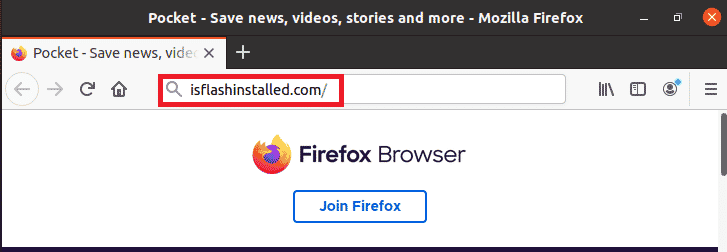
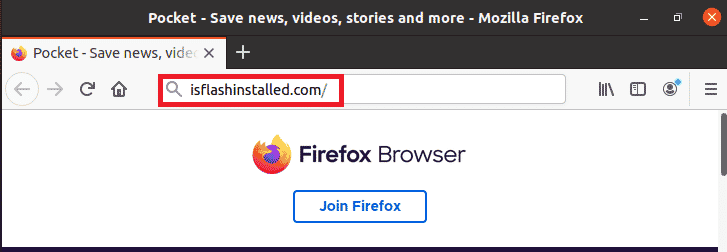
Esta dirección lo llevará al sitio web respectivo desde donde podrá ver claramente que Adobe Flash Player no está instalado actualmente en nuestro sistema Ubuntu 20.04.
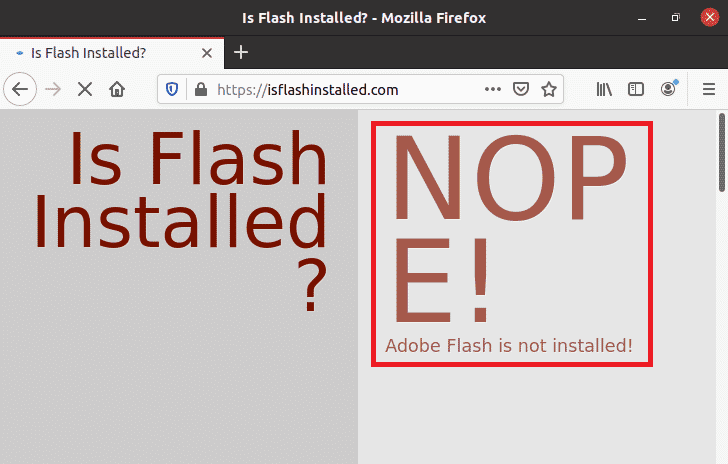
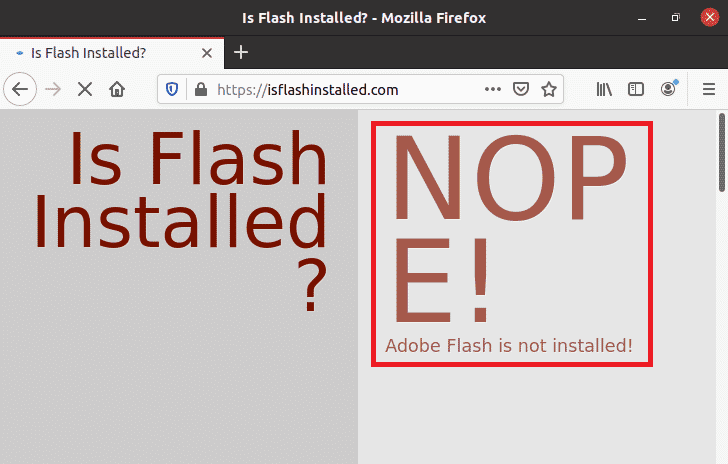
Paso # 2: Actualizar la Caché del Sistema Ubuntu 20.04:
Ahora debe iniciar el terminal y ejecutar el comando mencionado a continuación para actualizarlo:
sudo apt update
![]()
Hemos realizado esta actualización antes de instalar Adobe Flash Player solo para asegurarnos de que no haya enlaces o dependencias rotos. También verá la salida que se muestra en la siguiente imagen una vez que su sistema Ubuntu 20.04 se actualice correctamente.
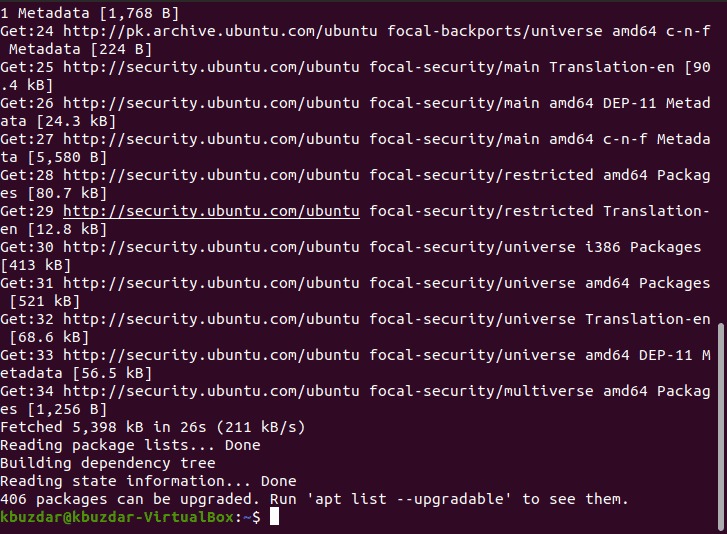
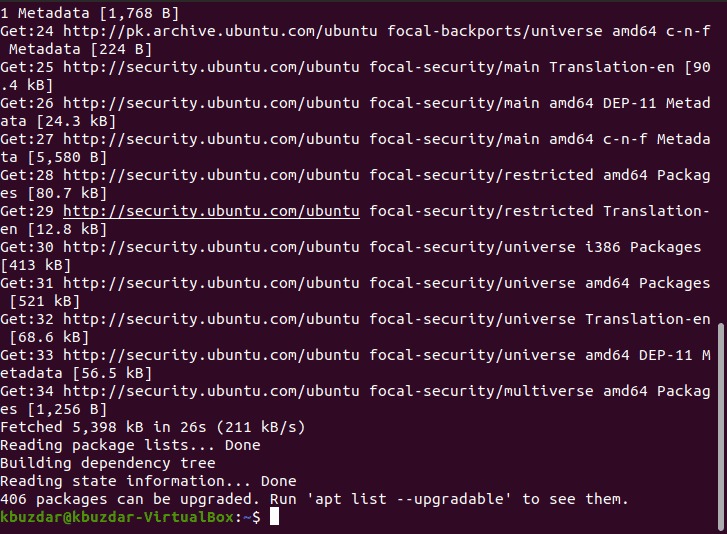
Paso # 3: Instala Adobe Flash Player en tu sistema Ubuntu 20.04:
Ahora podemos instalar fácilmente Adobe Flash Player en nuestro Ubuntu 20.04 sistema ejecutando el comando indicado a continuación:
sudo apt-get install flashplugin-installer
![]()
Una vez que comience la ejecución de este comando, Adobe Flash Player comenzará a instalarse automáticamente en su sistema Ubuntu 20.04. Tan pronto como se complete la instalación, verá el mensaje resaltado en la siguiente imagen en su terminal Ubuntu 20.04:
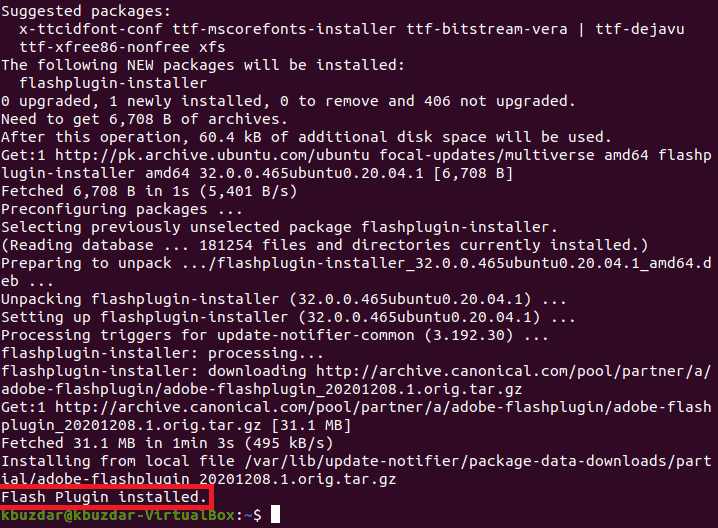
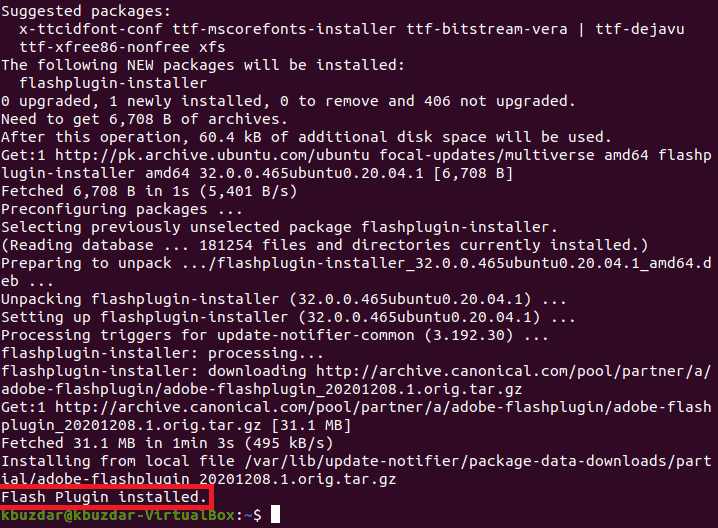
Paso # 4: Verifique la instalación exitosa de Adobe Flash Player en su sistema Ubuntu 20.04:
Aunque, hemos visto claramente que Adobe Flash Player se ha instalado con éxito en nuestro sistema Ubuntu 20.04 como resultado de los pasos que acabamos de realizar. Sin embargo, todavía podemos confirmarlo visitando el isflashinstalled.com página web de nuevo. Esta vez, podremos ver que Adobe Flash Player ahora está instalado en nuestro sistema Ubuntu 20.04 como se resalta en la imagen que se muestra a continuación:
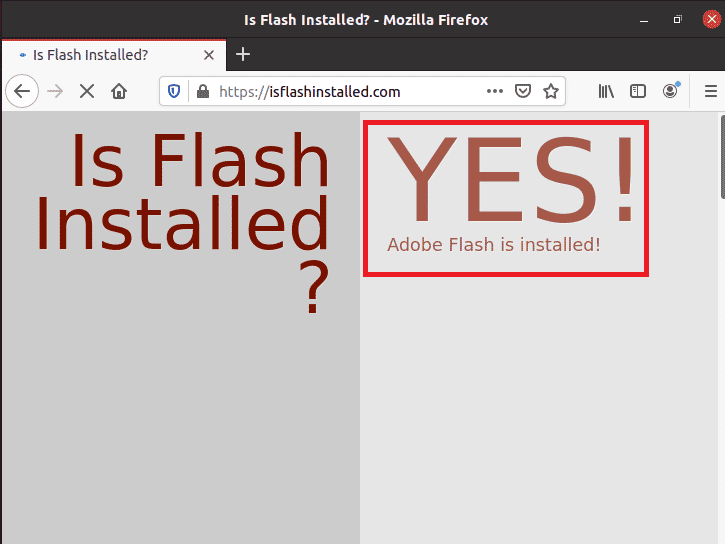
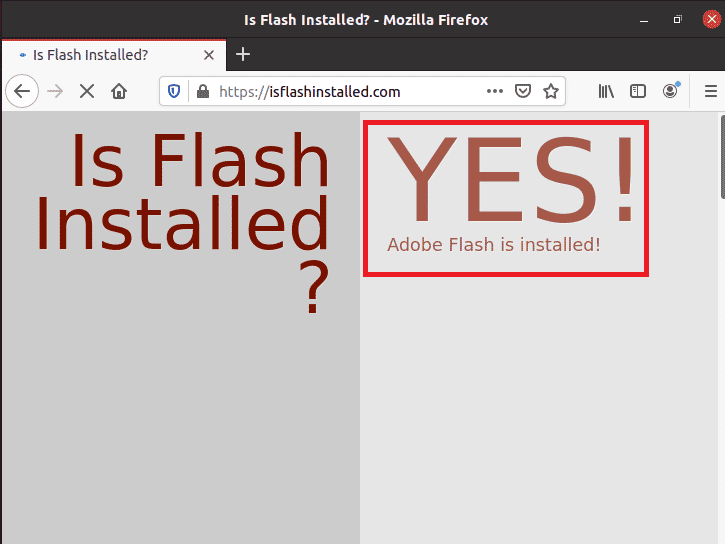
Método para eliminar Adobe Flash Player de Ubuntu 20.04:
Incluso puede eliminar Adobe Flash Player de su sistema Ubuntu 20.04 cuando lo desee ejecutando el siguiente comando:
sudo apt-get purge flashplugin-installer
![]()
Ejecutar este comando eliminará el reproductor de Flash y sus archivos de configuración de su sistema Ubuntu 20.04. Ahora, si también desea eliminar todos los paquetes que se instalaron con Adobe Flash Player, debe ejecutar el comando que se muestra a continuación:
sudo apt-get autoremove
![]()
Después de quitar el reproductor de Adobe Flash de su sistema Ubuntu 20.04, cuando visitará el isflashinstalado.sitio web com, podrá ver el mensaje resaltado en la siguiente imagen:
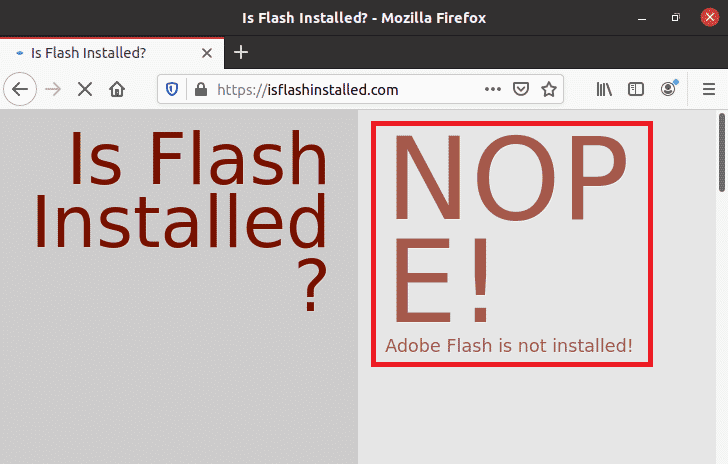
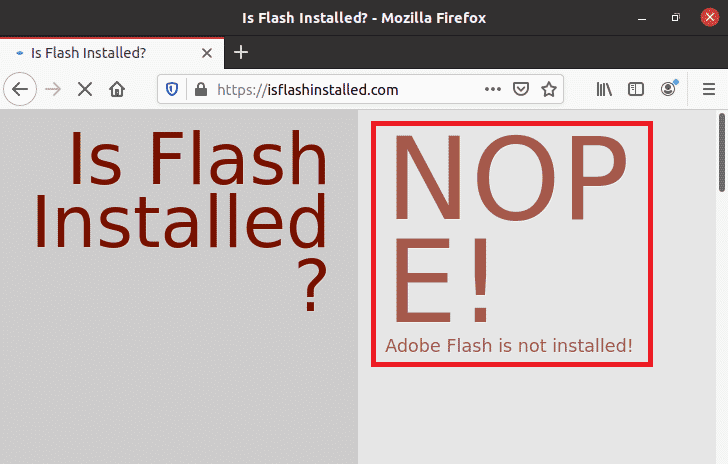
Conclusión:
Siguiendo los pasos que hemos descrito en este artículo, puede instalar convenientemente Adobe Flash Player en Ubuntu 20.04. Una vez que Adobe Flash Player se haya instalado correctamente en su sistema Ubuntu 20.04, nunca mostrará ningún error al mostrar el contenido de los sitios web que se basan en la plataforma Adobe Flash. Además, siempre que tenga ganas de eliminar el reproductor de Adobe Flash de su Ubuntu 20.sistema 04, incluso puede hacerlo siguiendo el método descrito en la última sección de este artículo.

Ayesha Sajid tiene una licenciatura en Ciencias de la Computación y actualmente está haciendo su Maestría en Seguridad de la Información. Es escritora de contenido técnico de profesión con experiencia en el trabajo con Windows y los diferentes sabores del sistema operativo Linux.




